| Omitir V�nculos de navegaci�n | |
| Salir de la Vista de impresi�n | |

|
Guía de instalación del servidor Sun Fire X4800 M2 para sistemas operativos Linux |
| Omitir V�nculos de navegaci�n | |
| Salir de la Vista de impresi�n | |

|
Guía de instalación del servidor Sun Fire X4800 M2 para sistemas operativos Linux |
Mapa de tareas de instalación de Linux
Asistente de instalación de hardware de Oracle (OHIA)
Preparativos para la instalación del sistema operativo
Selección de un método de entrega multimedia
Instalación de Red Hat Enterprise Linux
Instalación de RHEL desde un medio de distribución
Cómo descargar los kits de medios de RHEL
Cómo actualizar el sistema operativo RHEL
Cómo actualizar los controladores de RHEL
Instalación del servidor SUSE Linux Enterprise
Configuración de un servidor Linux para que admita una instalación de PXE
Antes de empezar
Antes de instalar el sistema operativo, debe crear un volumen de disco virtual en el disco de destino. Consulte Creación de un disco virtual.
Al configurar un sistema operativo para un servidor en red, deberá proporcionar los nombres lógicos (asignados por el sistema operativo) y el nombre físico (dirección MAC) de cada interfaz de red. Consulte Identificación de los nombres de interfaz de red físicos y lógicos para la configuración del SO Linux para obtener más detalles.
Aparecerán mensajes de la BIOS en la consola.
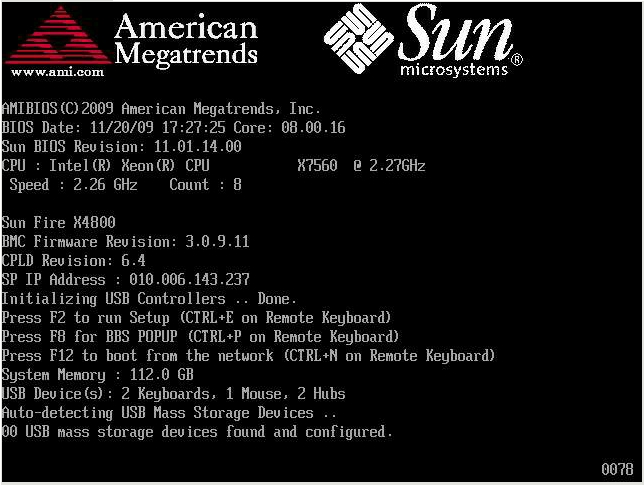
Después de unos segundos, un menú ofrece una selección de dispositivos de inicio (consulte el ejemplo siguiente).
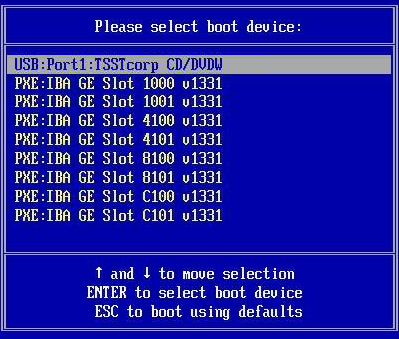
Para iniciar desde un CD/DVD físico o una imagen ISO, seleccione CD/DVD.
El control pasa al programa de instalación del SO del medio.
Nota - Si ya tiene un sistema operativo además de Linux instalado, (por ejemplo, el sistema operativo Solaris), aparecerá como una partición durante el proceso de instalación. Si decide instalar RHEL en la partición, se sobrescribirá el SO. Si desea conservar las particiones, debe instalar RHEL en una partición diferente.
Véase también